Web ブラウザを利用して Web サイトを閲覧する際、偶に以下のように「このサイトにアクセスできません 〇〇のサーバーの IP アドレスが見つかりませんでした」と言われてアクセスできない事がある。
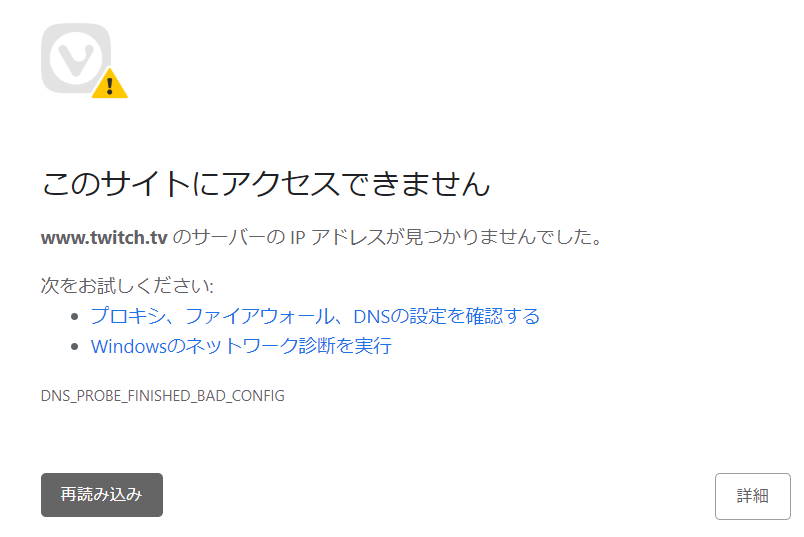
画面下には英語のエラーメッセージも表示さるが、場合によっていくつかのパターンがあるようだ。一緒に表示されるもので多いのは以下のような文言だと思う。
- DNS_PROBE_FINISHED_NXDOMAIN
- DNS_PROBE_FINISHED_BAD_CONFIG
- ERR_NAME_NOT_RESOLVED
このようなエラーメッセージが表示された場合に考えられるのが DNS の問題だ。DNS とは Domain Name System の略で簡単にいうと IP アドレスと URL 内のドメイン名との紐づけを行うシステムだ。これがないと URL にあるドメイン名に該当する IP アドレスがわからないため、Web サイトに接続できなかったり、メールが届かなくなったりとインターネットを利用することが困難になる。
Google Chrome でこのようなエラーが出た場合にやるべきことをいくつか紹介しよう。
ipconfig コマンドを実行してみる
まずは ipconfig コマンドを利用してみよう。これを利用するには Win キーを押して「cmd」と入力して「コマンドプロンプト」を起動しよう。
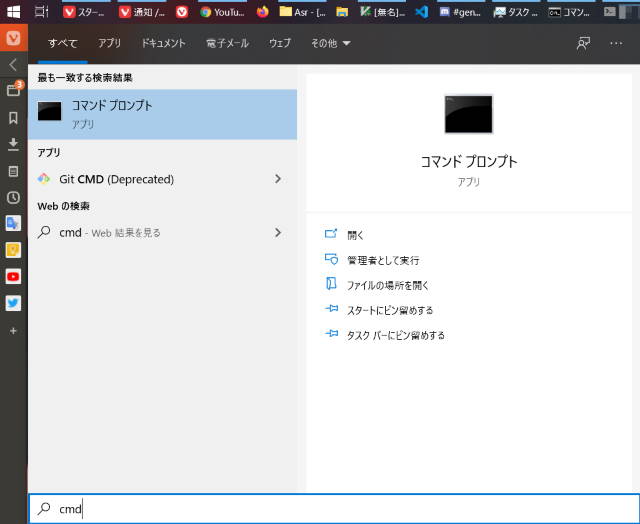
起動したら以下のコマンドを実行しよう。
ipconfig /renew
ipconfig /flushdns
以下のような表示がされると思う。
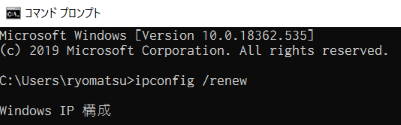
長いのでいくつか省略しつつ貼り付ける。
C:\Users\ryomatsu>ipconfig /renew
Windows IP 構成
Wireless LAN adapter Wi-Fi:
接続固有の DNS サフィックス . . . . .:
リンクローカル IPv6 アドレス. . . . .: fe80::c5a5:f911:fb35:a84a%4
IPv4 アドレス . . . . . . . . . . . .: 192.168.1.65
サブネット マスク . . . . . . . . . .: 255.255.255.0
デフォルト ゲートウェイ . . . . . . .: 192.168.1.1
C:\Users\ryomatsu>ipconfig /flushdns
Windows IP 構成
DNS リゾルバー キャッシュは正常にフラッシュされました。
/renew は設定のし直し、 /flushdns は DNS キャッシュの削除を行っている。場合によってはこれだけで解決する可能性がある。
Google Chrome の DNS キャッシュを削除してみる
DNS のキャッシュは Google Chrome にもあるようだ。Google Chrome を起動したら chrome://net-internals/#dns にアクセスしよう。
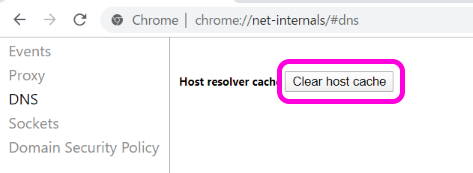
そうすると「Clear host cache」という項目があるので、クリックしよう。自分がクリックしたところ、何の反応が無いのでホントに効いてるのか怪しいところはある。
拡張機能を無効にしてみる
Google Chrome の拡張機能の中にはネットワーク接続に関わるものもあり、それが悪さをしている可能性もある。試しに Google Chrome で有効にしている拡張機能を無効にしてみよう。
Chrome の拡張機能を無効にする方法は、まずメニューから「その他のツール」にある「拡張機能」にアクセスしよう。
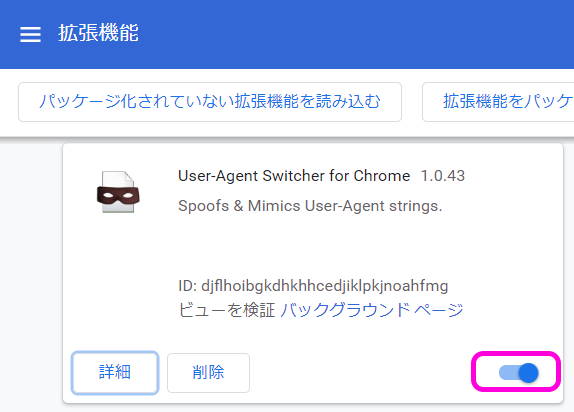
拡張機能が一覧で並んでいるページの各拡張機能の欄にあるスイッチをオフにするだけで無効にできる。
実のところ拡張機能が原因というのはレアケースだとは思うが、一応載せておこう。
ルーターの再起動
多くの人の DNS サーバーは家庭内・会社に置いてあるルーターがその機能を代用している事もある。もし他の人も同様に DNS のエラーが出た場合はルーターの問題の可能性がある。
ルーターの再起動方法は各社メーカーや機種によって違うと思うので各自説明書などを読んでほしい。
DNS サーバーの変更
会社やホテル・喫茶店などの Wi-Fi を利用していて DNS のエラーが出たけど自分で再起動できないし DNS のキャッシュを削除しても解決しない、という場合には DNS サーバーの設定を変更しよう。
Windows であれば、コントロールパネル -> ネットワークと共有センター -> アダプターの設定の変更、と勧めてネットワークデバイスの一覧を表示させ、現在インターネットに接続する際に利用しているデバイスを右クリックしてプロパティを開く。
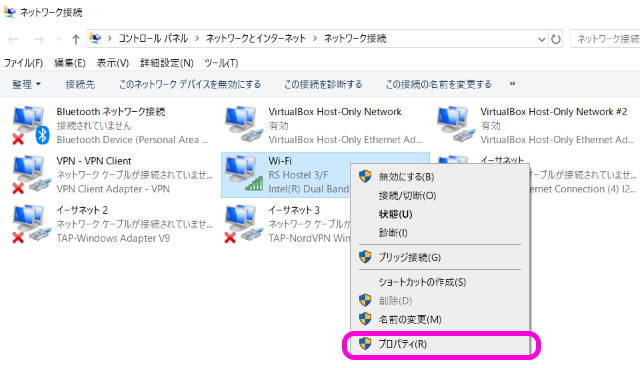
「この接続は次の項目を使用します」の欄に「インターネットプロトコルバージョン4(TCP/IPv4)」という項目があるので、選択して「プロパティ」をクリック。
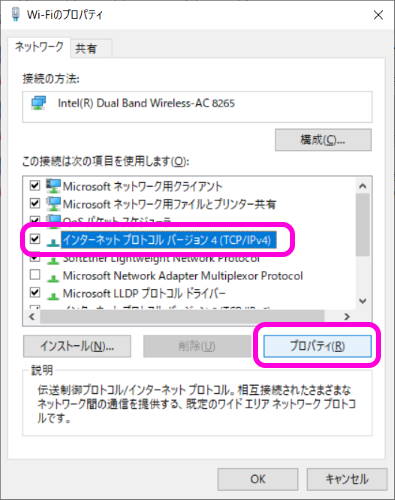
ウインドウの下のほうにある「次の DNS サーバーのアドレスを使う」にチェックを入れ、優先 DNS サーバーと代替 DNS サーバーに「8.8.8.8」「8.8.4.4」「1.1.1.1」のいずれかを被らないように入れる。
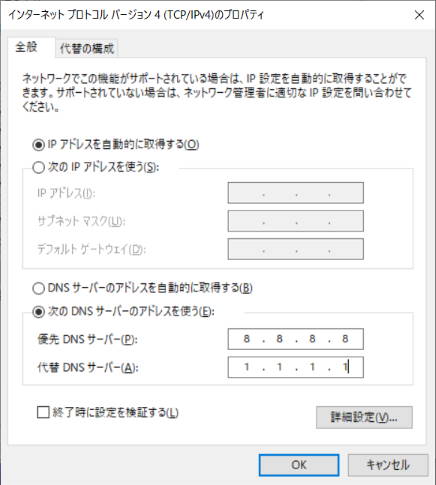
設定したら「OK」を押してウインドウを閉じよう。
「8.8.8.8」などの DNS サーバーはパブリック DNS と呼ばれているもので自由に利用できる。デメリットとしてログイン認証が必要なホテルや喫茶店の無料 Wi-Fi が利用できなくなる場合もあるので、問題が無くなったらすぐ元の「DNS サーバーのアドレスを自動的に取得する」に戻しておいたほうが良いと思う。
まとめ
このように IP アドレスが見つからない原因はいくつかある。慌てず一つ一つ確認してみよう。もっとも一番の問題は DNS エラーが発生しているとこのブログにもアクセスできなくなる事だが・・・

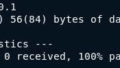
コメント
ポケットWi-fiをUSBでPCに接続してネットを使用していて、見られないページがあったのでご紹介通りにDNSサーバを8.8.8.8等に設定したところ直りました。
こちらのブログを同じPCで見ながら作業したので、DNSエラーが出ていても見られないページには個人差があるようですね。
ともあれ助かりました。ありがとうございました。
ありがとうございましたおかげで 無事に Web にアクセスできるようになりました
DNS サーバーの変更でアクセス出来ました。本当にありがとうございます。指示通りやりましたら繋がり、また自動的に取得に戻しても普通につながるようになりました。
助かりました!!!!